الإعلانات
تسمح معظم منافذ التواصل الاجتماعي للمستخدمين فقط بتحميل الصور ومقاطع الفيديو عبر الهاتف المحمول. إنه جزء من جاذبية منصات وسائل التواصل الاجتماعي مثل Instagram: من خلال الضغط السريع على الزر والتقاط الصور ، يمكنك نشر أو بث نفسك للعالم.
على الأقل ، قد يكون ذلك صحيحًا بالنسبة للبعض منا.
يصر آخرون ، بمن فيهم المحترفون والمتخصصون ، على تحرير صورهم ومقاطع الفيديو الخاصة بهم خارج Instagram قبل تحميل وسائطهم التي تم إصلاحها مرة أخرى على حساباتهم على Instagram. إذا كنت تنتمي إلى المجموعة الأخيرة ، فتابع القراءة لمعرفة جميع الطرق التي يمكنك من خلالها تحميل العمل المعدل على Instagram!
ملحوظة: تفترض هذه المقالة أنك معتاد بالفعل على منصة التواصل الاجتماعي على Instagram. إذا لم تكن كذلك ، تحقق أولاً من موقعنا نصائح وحيل لاستخدام Instagram مثل المحترفين 10 حيل رائعة لمساعدتك على استخدام Instagram مثل المحترفيننحن نغطي دائمًا أفضل الحيل والأفكار الرائعة في Instagram. لكنني أقدم لك عشر نصائح وحيل وجدت أنها ستساعدك على وجه التحديد في تحويلك إلى محترف على الشبكة الاجتماعية. قراءة المزيد .
كيفية التحميل إلى Instagram من جهاز الكمبيوتر الخاص بك
قد يكون من الصعب التبديل من جهاز الكمبيوتر إلى هاتفك فقط لتحميل صورة. بعد كل شيء ، نحن نعيش في عصر انترنت الأشياء ما هو إنترنت الأشياء؟ما هو إنترنت الأشياء؟ إليك كل ما تحتاج إلى معرفته عنه ، ولماذا هو مثير للغاية ، وبعض المخاطر. قراءة المزيد .
ماذا لو لم يكن لديك هاتف ذكي في المقام الأول؟ من الصعب تصديق ، أعلم. ومع ذلك ، إليك كيفية تحميل صور ومقاطع فيديو Instagram من جهاز الكمبيوتر الخاص بك.
باستخدام جوجل كروم
ميزات المطور في متصفحات الإنترنت هي شيء جميل ، ولكن في كثير من الأحيان غير مستخدم. على سبيل المثال ، هل تعلم أنه يمكنك محاكاة تطبيقات الجوال ومواقع الويب مباشرة من متصفح Google Chrome؟
بالنسبة للمبتدئين ، قم بتسجيل الدخول إلى حساب Instagram الخاص بك كما تفعل بانتظام داخل المتصفح الخاص بك. بعد ذلك ، انتقل إلى صفحة ملفك الشخصي بالنقر على رمز الملف الشخصي في الجزء العلوي الأيسر من الصفحة.
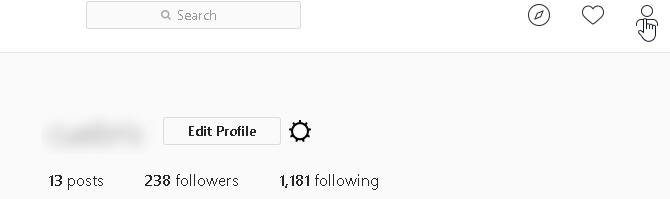
من صفحتك ، انقر بزر الماوس الأيمن على مساحة فارغة وحدد فحص. سيؤدي هذا إلى فتح صفحة الفحص الخاصة بك ، والتي يستخدمها المطورون لاختبار التعليمات البرمجية ونسخها.
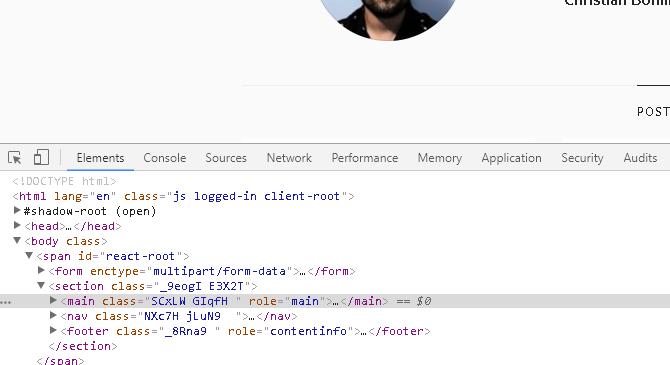
اضغط على ثلاث نقاط أفقية (رمز الخيارات الافتراضية) إلى أقصى الجانب الأيمن من النافذة وحدد رمز أقصى اليمين بجانب قفص الاتهام الجانب اختيار. سيؤدي هذا إلى تغيير تخطيط لوحة الفحص إلى اليمين.
ثم اضغط على رمز الأجهزة الموجود في أعلى يمين لوحة الفحص الأفقي (أيضًا الصور أعلاه ، بجوار عناصر التبويب). عند تمرير الماوس ، يجب قراءة "تبديل شريط أدوات الجهاز". أ لوحة الخيارات الصغيرة يجب أن تنبثق على صفحة Instagram الخاصة بك.

قم بتغيير الخيارات كما تراه مناسبًا لعرض صفحتك بشكل صحيح. يجب أيضًا إعادة ترتيب الصفحة لتشبه متصفح الجوال بشكل أوثق.
ثم قم بتغيير متجاوب عن طريق النقر فوق القائمة المنسدلة وتحديد اختيارك لنظام التشغيل المحمول. سأختار سامسونج S5 الخيار لأنني مستخدم Android. أخيرًا ، حدّث صفحتك والرموز السفلية - بما في ذلك رمز التحميل - يجب أن تظهر.
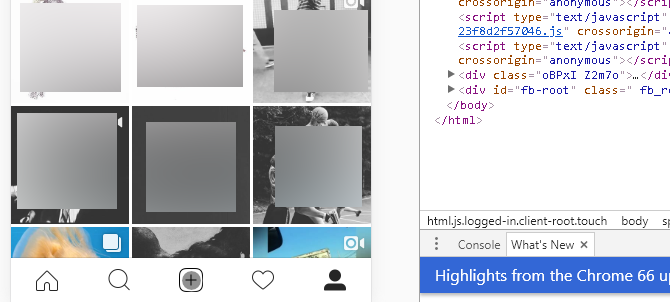
هذا هو! يمكنك الآن استخدام Instagram على متصفح Chrome الخاص بك تمامًا كما تفعل على جهازك المحمول! للرجوع إلى إصدار Instagram السابق ، انقر فوق X أعلى يسار نافذة الفحص. إذا كنت بحاجة إلى تغيير حجم نافذة صفحة الويب الخاصة بك اختصارات لوحة مفاتيح Windows 101: الدليل النهائييمكن أن توفر لك اختصارات لوحة المفاتيح ساعات من الوقت. إتقان اختصارات لوحة مفاتيح Windows العالمية ، وحيل لوحة المفاتيح لبرامج معينة ، وبعض النصائح الأخرى لتسريع عملك. قراءة المزيد ، صحافة Ctrl + Plus أو Ctrl + Minus على لوحة المفاتيح لتكبير وتصغير الصفحة.
باستخدام محاكي Android
إن عالم ترقيع الكمبيوتر غير محدود تقريبًا نظرًا لمقدار التكنولوجيا التي يمكنك محاكاتها من سطح المكتب. يمكن تشغيل كل شيء من الآلات الحاسبة إلى أنظمة التشغيل البديلة من جهاز الكمبيوتر الخاص بك—يمكنك حتى تشغيل Android على جهاز الكمبيوتر الخاص بك أفضل محاكي أندرويد لنظام التشغيل Windows 10هل تعلم أنه يمكنك تشغيل Android مباشرة على جهاز الكمبيوتر الخاص بك؟ إليك أفضل محاكيات Android لنظام التشغيل Windows 10. قراءة المزيد .
فيما يلي الصورة التي تم تحريرها بسرعة والتي قمت بإنشائها في Photoshop ، والتي سأقوم بتحميلها على Instagram.
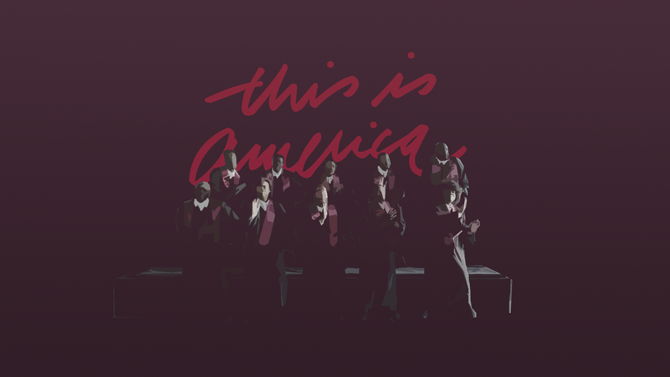
ضع في اعتبارك أن جميع مواصفات جودة الصورة المتعلقة بالنظام الأساسي تنطبق بغض النظر عن الطريقة التي تستخدمها للتحميل. أستخدم Nox كمحاكي Android ، ولكن العملية إلى حد كبير هي نفسها لجميع المحاكيات.
أولاً ، قم بتنزيل وتثبيت المحاكي الخاص بك. تذكر أن المحاكيات تتطلب جزءًا كبيرًا من قوة المعالجة الخاصة بك. بمجرد تثبيت المحاكي ، افتحه. سيبدأ إعداد Android الافتراضي ، لذا تابع إدخال معلومات Google حتى تتمكن من الوصول إلى التطبيقات والإعدادات. ثم قم بتثبيت Instagram كما تفعل مع أي تطبيق آخر.
يتيح Nox للمستخدمين سحب وإسقاط ملفاتهم في النافذة ، مما يجعل معاملات الملفات سهلة للغاية. اسحب وأفلت الملف الذي تريد تحميله على Instagram.
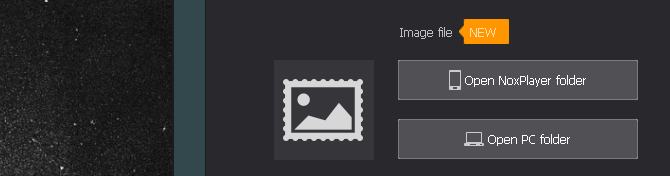
بعد ذلك ، اختر افتح مجلد Noxplayer خيار للتأكد من أنك قمت بتحميل ملفاتك. يوجد ملفك الآن داخل مستودع يمكن لـ Nox استخدامه. يجب أن تكون قادرًا الآن على فتح Instagram - كما تفعل على أي جهاز محمول - وتحميل صورتك عبر صفحة التحميل الافتراضية.
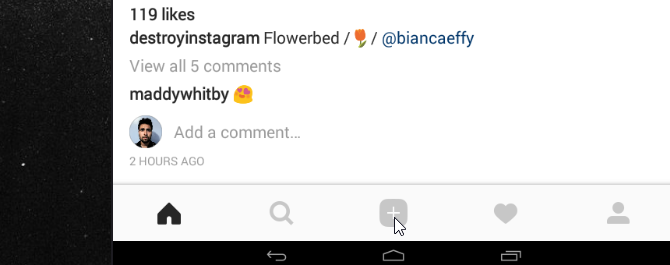
سترى صورتك أو مقطع الفيديو الذي أضفته حديثًا في قسم معرض Instagram الخاص بك. إذا كنت لا ترى صورتك في هذه الصفحة ، فأغلق التطبيق وأعد فتحه. بعد تحديد صورتك ، انقر فوق التالى في الزاوية العلوية اليمنى من شاشتك.
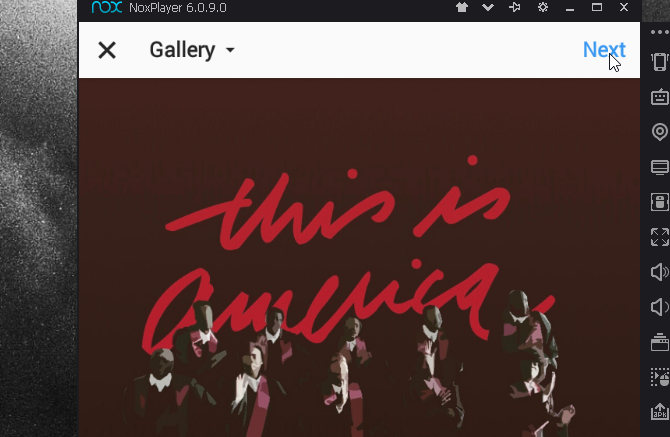
انتقل عبر مطالبات Instagram وحدد شارك في نهاية العملية. أخيرًا ، توجه إلى صفحة Instagram الخاصة بك عن طريق تحديد رمز الشخص في الجزء السفلي الأيسر من التطبيق للتحقق من نجاح التحميل.

هذا هو! تمامًا ، لقد قمت بتحميل إنشاء يدويًا مباشرة على Instagram من جهاز الكمبيوتر الخاص بك!
كيفية التحميل إلى Instagram من هاتفك
نعم ، يمكنك دائمًا إرسال صورة عبر البريد الإلكتروني وتحميلها على Instagram على هاتفك. هذه الطريقة ، مع ذلك ، يمكن أن تكون مزعجة للغاية. نقل الملفات بين الهواتف وأجهزة الكمبيوتر أسرع طرق نقل الملفات بين أجهزة الكمبيوتر والأجهزة المحمولةمن السهل القيام بنقل الملفات من الكمبيوتر إلى الهاتف المحمول. تتناول هذه المقالة خمس طرق للنقل السريع بين أجهزة الكمبيوتر والأجهزة المحمولة. قراءة المزيد عادة ما يتضمن تطبيق طرف ثالث. لحسن الحظ ، هناك الكثير من تطبيقات Android المتاحة في متجر Play للقيام بذلك.
باستخدام هواتف Android أو iOS
AirDroid يصنف كأفضل تطبيق لنقل الملفات لثلاثة أسباب: إنه مجاني ، ويعمل ، ومتوفر لكل من Android و iOS.
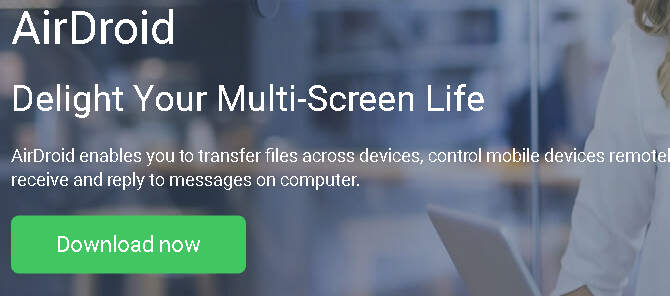
ما عليك سوى تنزيل كل من سطح المكتب وتطبيقات Android / iOS وتشغيلها. يجب أن يحدد جهاز AirDroid موقع الجهاز الآخر تلقائيًا. إذا لم يكن الأمر كذلك ، افتح تطبيق AirDroid لسطح المكتب الخاص بك عن طريق النقر المزدوج فوق سهم منبثق الذي يظهر على شاشتك.
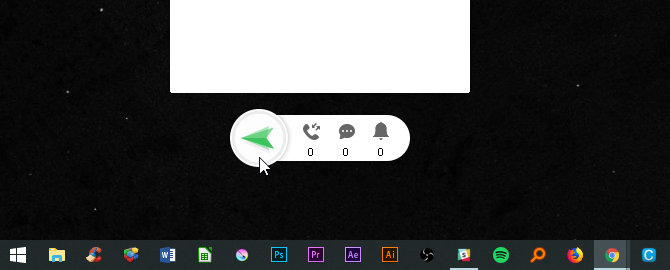
ثم اضغط على مجاور الخيار على الجانب الأيسر من النافذة وانقر بحث عندما يُطلب منك ذلك. سيؤدي هذا إلى البحث عن الأجهزة المجاورة مع تثبيت تطبيق AirDroid للجوال.
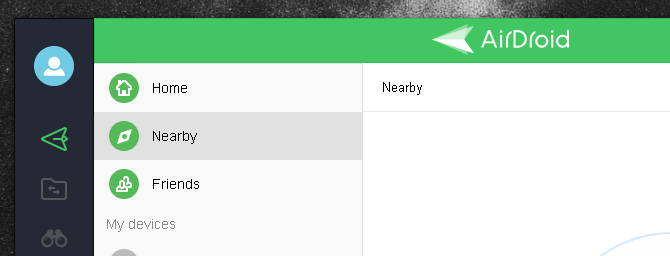
بعد توصيل جهازك ، سيظهر على الجانب الأيسر من النافذة.
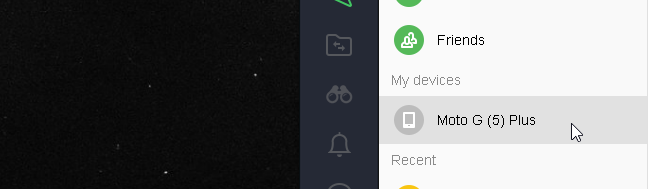
الآن بعد أن تم توصيل جهازك ، كل ما عليك فعله هو سحب وإسقاط ملف على سهم منبثق نقرت أولاً. ستظهر علامة زائد على المؤشر تشير إلى أنك على وشك نقل الملف. من المفترض أن تتلقى نافذة منبثقة على تطبيق هاتفك المحمول تفيد باستلام الملف بالفعل.
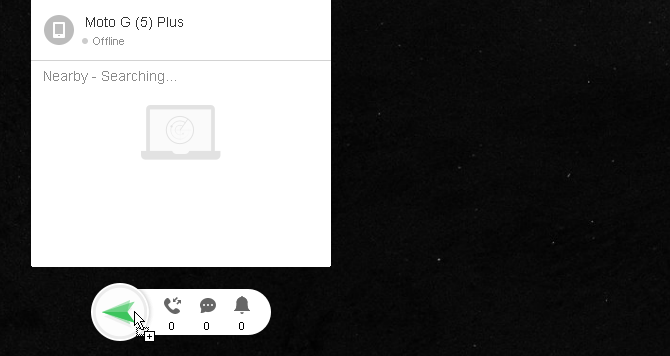
أخيرًا ، قم بتحميل الصورة على Instagram كما تفعل عادةً.
تصفية طريقك إلى نجاح Instagram
التعديل صعب بما فيه الكفاية ، فلماذا تجعل عملية التحميل معقدة أيضًا؟ إلى جانب ذلك ، إذا كان لديك مصمم جرافيك طموح ، أو في جميع أنحاء الصورة ، فإن حساب Instagram أمر لا بد منه. وفر على نفسك الانزعاج وابدأ في تحميل أي شيء من... في أي مكان!
هل تحتاج إلى الإلهام؟ تحقق من نصائحنا المجربة والصحيحة الحصول على المزيد من متابعي Instagram الحقيقيين 8 حيل للحصول على المزيد من متابعي Instagram الحقيقيهناك الكثير من النصائح والحيل لجذب الانتباه على Instagram. وهنا بعض من أفضل. قراءة المزيد !
كريستيان هو إضافة حديثة إلى مجتمع MakeUseOf وقارئ متعطش لكل شيء من الأدب الكثيفة إلى مقاطع كالفن وهوبز المصورة. شغفه بالتكنولوجيا يقابله فقط رغبته واستعداده للمساعدة ؛ إذا كان لديك أي أسئلة تتعلق بأي شيء (في الغالب) ، فلا تتردد في مراسلتنا عبر البريد الإلكتروني!